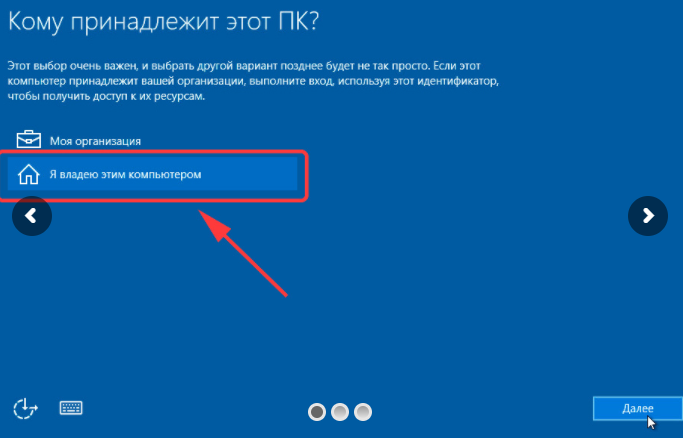مایکروسافت از این سوال مراقبت کرده است - نحوه نصب ویندوز 10، به عنوان مشکلات کمی که ممکن است در میان کاربران ایجاد شود. علاوه بر این، توسعه دهندگان حتی این فرآیند کاملا رایگان را حتی برای کسانی که هیچ کلید ندارند، انجام دادند. در این صفحه ما شما را به تمام راه های نصب معرفی خواهیم کرد، و همچنین به شما می گویم که در آن توزیع می شود.
تمام روش ها را می توان به دو گروه بزرگ تقسیم کرد - نصب از ابتدا یا انتقال از نسل قبلی سیستم عامل. برای این عملیات 3 رویکرد وجود دارد:
- از طریق مرکز به روز رسانی؛
- با استفاده از خط فرمان؛
- یا با استفاده از ابزارهای ویژه؛
اول از همه، شما باید مسیر را انتخاب کنید. دو نفر اول در صورتی که در حال حاضر در حال کار بر روی ویندوز 7 یا 8 از هر نسل هستند، در دسترس هستند. در این مورد، اگر شما به روز رسانی منظم و برنامه ریزی شده قطع نشده اید، احتمالا یک تصویر مشابه را دیده اید:
تا به روز رسانی نصب شده، شما یک پیام مشابه را نمی بینید. بعد، شما باید بر روی پیام کلیک کنید که سیستم سیستم عامل جدید را بارگذاری کرده و آماده نصب است. و شما خود را در یک پنجره مشابه پیدا خواهید کرد:
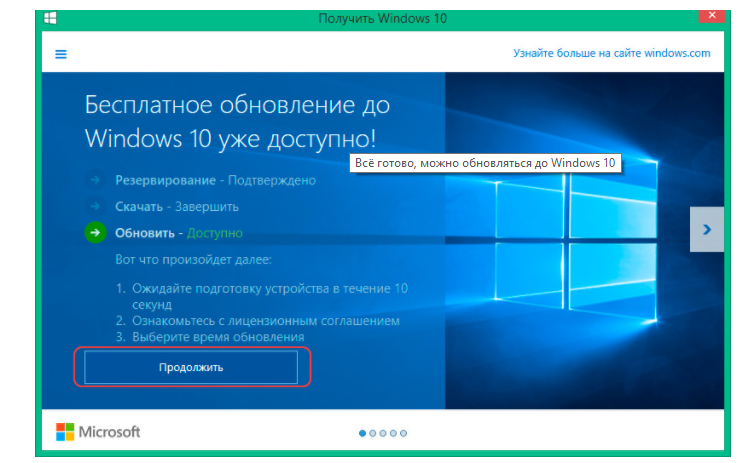
پس از کلیک روی دکمه "ادامه"، شما خود را در مرکز به روز رسانی پیدا خواهید کرد، جایی که فقط یک دکمه «شروع به کار» را ترک خواهید کرد.
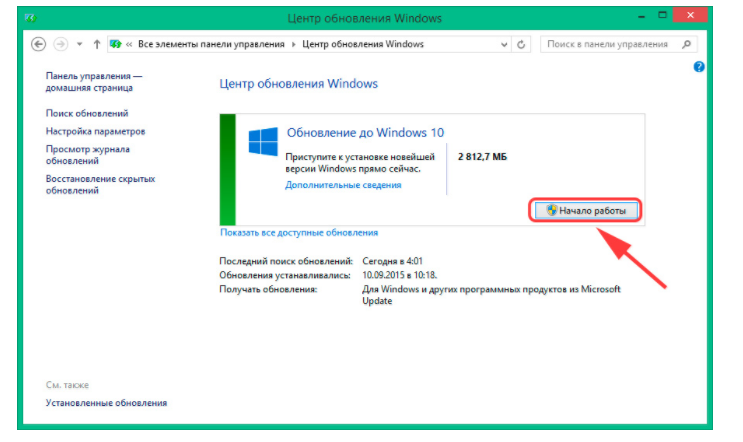
پس از آن، کامپیوتر به طور مستقل به روز می شود. علاوه بر این، تمام فرآیندها به صورت خودکار و پس زمینه رخ می دهد. شما نیازی به انجام هر کاری نخواهید داشت. هنگامی که 10-KA تنظیم می شود، کامپیوتر برای راه اندازی مجدد، که نمی تواند بلافاصله انجام شود، پیشنهاد می شود و کمی فشار می آورد. پس از دانلود بعدی، شما یک سیستم عامل جدید خواهید داشت. اگر شما آن را دوست ندارید، می توانید به نسخه قبلی خود بازگردید. اگر همه چیز خوب باشد، سپس پوشه ویندوز ترجیحا حذف می شود، زیرا او فضای زیادی را می گیرد.
10-ki را از طریق خط فرمان نصب کنید
این روش همچنین برای کسانی است که قبلا در یکی از آخرین نسخه های سیستم عامل کار می کنند. این اتفاق می افتد که روش شرح داده شده در بالا مناسب نیست. اول از همه، شما باید به روز رسانی خودکار اضافه کنید. بدون این مرحله، همه چیز توضیح داده شده بیشتر به شما کمک نمی کند مشکل را حل کنید. و تنظیمات باید شبیه به این باشند:
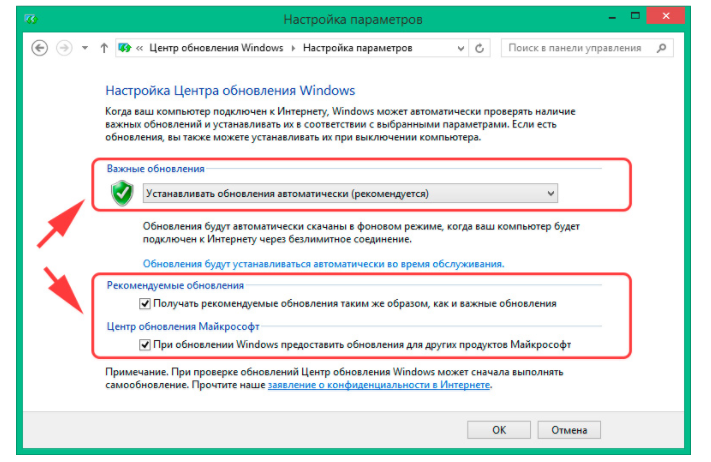
بررسی کنید که آیا همه چیز چنین است، سپس کلید Win + R با محیط اجرایی تماس بگیرید و CMD را وارد کنید، و سپس فرمان - wuauclt.exe / updatenow + را فشار دهید.
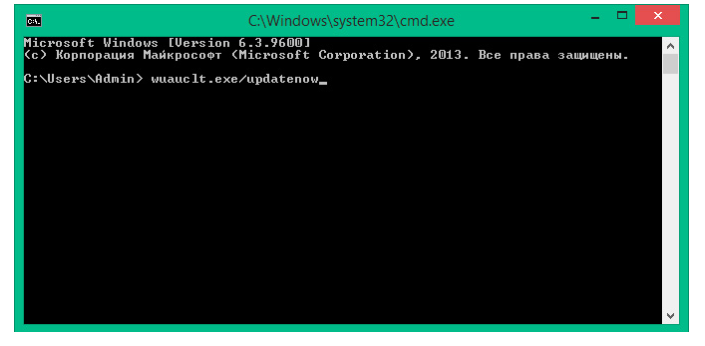
پس از آن، دانلود آغاز خواهد شد. شما می توانید آن را در مرکز به روز رسانی بررسی کنید که در آن شروع این فرآیند را خواهید دید.
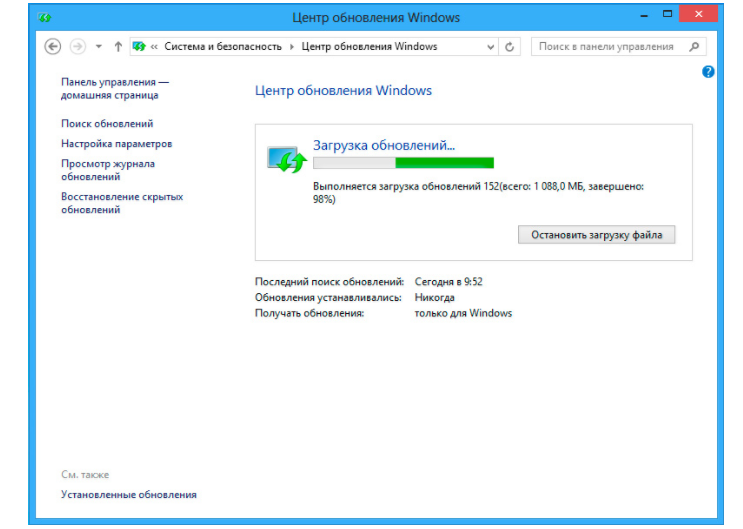
همانطور که در اولین مورد، در اینجا دانلود نیز در پس زمینه خواهد بود، شما فقط باید صبر کنید تا اتمام آن صبر کنید و سپس دستورالعمل های روی صفحه را دنبال کنید، راه اندازی مجدد و دریافت سیستم عامل به روز شده.
2 گزینه بالا - فقط برای کسانی که قبلا سیستم عامل دیگری را نصب کرده اند. اگر شما یک دستگاه جدید خریداری کرده اید یا می خواهید به دوازده نفر از خراش بروید، پس نیاز به یک دستورالعمل نحوه نصب ویندوز 10 به صورت رایگان از ابتدا دارید. ساده ترین گزینه این است که یک حامل نصب را خریداری کنید. این در یک درایو فلش فروخته می شود، اما بسیار گران است، بنابراین شما می توانید آن را خودتان از چند هزار روبل ذخیره کنید. برای انجام این کار، شما نیاز دارید:
- یکی دیگر از رایانه ای که قبلا کار می کند؛
- ابزار؛
ما نرم افزار را بر روی کامپیوتر شروع می کنیم، و در پنجره اول، "ایجاد رسانه های نصب را برای یکی دیگر از رایانه" انتخاب کنید.
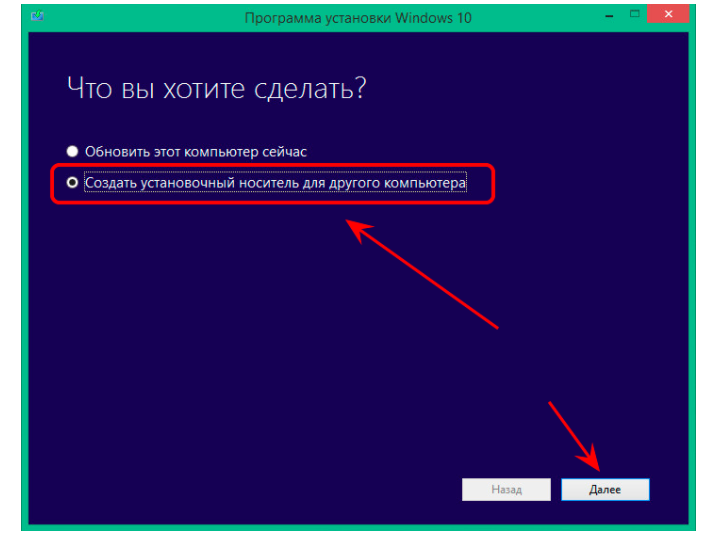
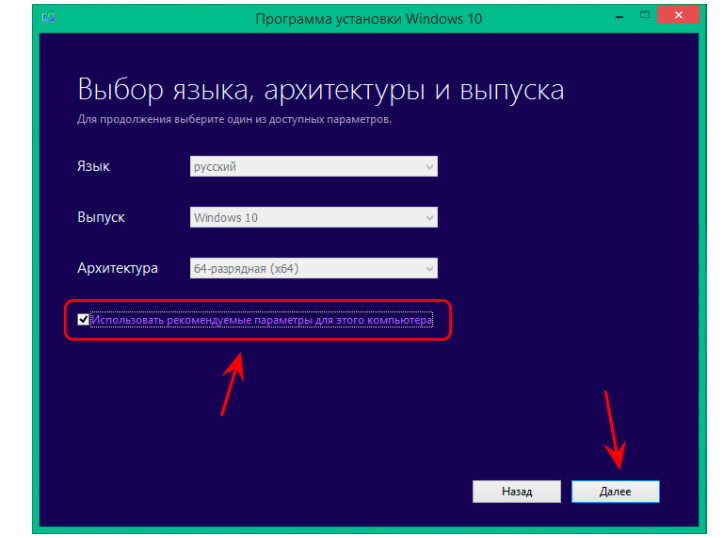
شما می توانید بلافاصله یک حامل ایجاد کنید و تصویر ISO سیستم را دانلود کنید و بعدا آن را به هر نحوی که برای شما مناسب است نصب کنید.
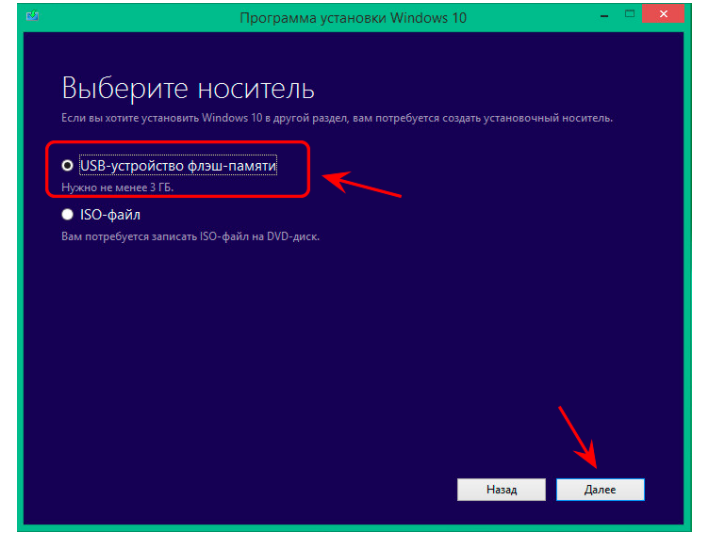
دستگاه USB ساده ترین راه است که نیازی به اقدامات بیشتری ندارد. بنابراین، ما بر آن متوقف خواهیم شد. لطفا توجه داشته باشید که حامل خود موظف به ایستادن در اتصال در کامپیوتر شما است. حجم درایو فلش حداقل 4 گیگابایت است. شما می توانید فلش درایو خود را در مرحله بعدی انتخاب کنید، اگر شما به طور ناگهانی چند قطعه متصل شده است.
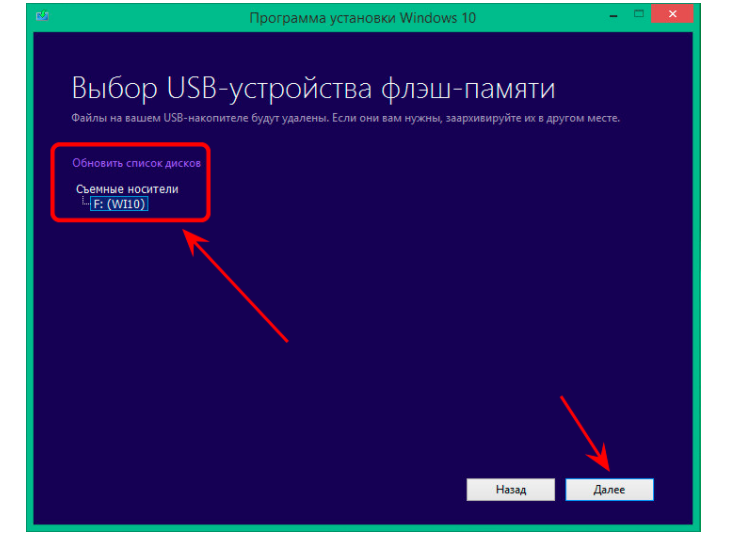
پس از آن شما می توانید در مورد این ابزار را فراموش کنید و کسب و کار خود را انجام دهید. این مجددا فایل های لازم را در پس زمینه دانلود می کند و تصویر خود نصب شده است. زمان به این فرایند بستگی به سرعت اینترنت شما، و همچنین از سرعت کامپیوتر شما دارد.
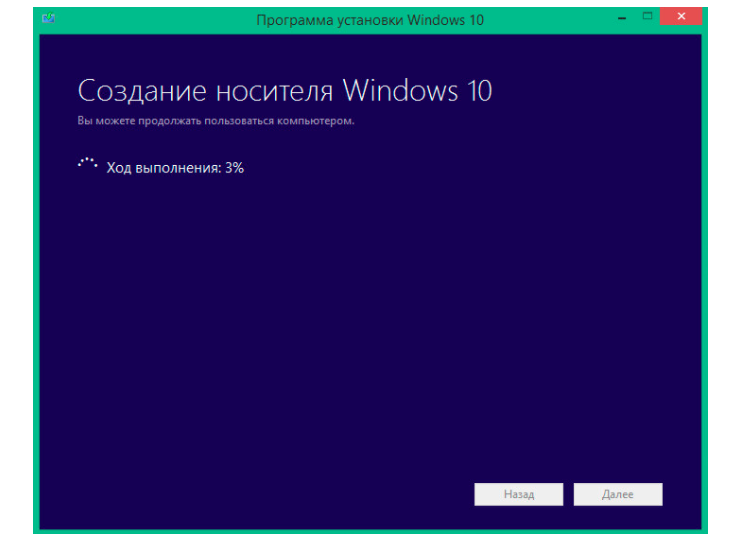
به عنوان یک قاعده، از 20 تا 90 دقیقه طول خواهد کشید. فرآیند ایجاد یک درایو فلاش نصب در جزئیات بیشتر شرح داده شده است.
فرآیند نصب از صفر
همه چیز در بالا توضیح داده شده است - آماده سازی بود. بعد، نصب خود را آغاز می کند. قبل از آن، اطمینان حاصل کنید که هارد دیسک اطلاعاتی را که نیاز دارید را ندارند. ویندوز 10 لزوما نیاز به رسانه های قالب بندی دارد. اگر اطلاعات باشد، اما شما به آن نیاز ندارید - پس هیچ چیز وحشتناک، در فرایند نصب، شما می توانید درایو را فرمت کنید و روند را ادامه دهید، به طوری که آن خالی بود.
مرحله اول سفارش دستگاه های بارگیری را تغییر دهید. برای انجام این کار، به BIOS در بخش بوت بروید. در BIOS، می توانید با فشار دادن دکمه DEL یا F2، کامپیوتر را دوباره راه اندازی کنید. شما باید درایو USB فلش را وصل کنید و آن را برای اولین بار بارگذاری کنید. ذخیره تغییرات و راه اندازی مجدد در این مورد، کامپیوتر شروع به کار از نصب کننده خواهد کرد، و شما چنین پنجره ای را خواهید دید:
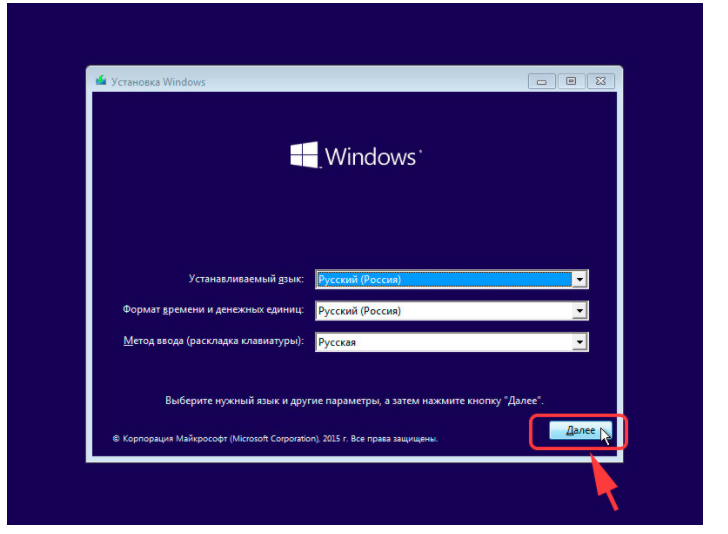
اگر در هنگام ایجاد یک رسانه قابل بوت، زبان روسی و تک را انتخاب کنید، در این مرحله تغییر تنظیمات کار نخواهد کرد. روی دکمه بعدی کلیک کنید و خود را بر روی صفحه جدید روشن کنید، جایی که تنها یک دکمه قرار دارد - "نصب". در زیر یک مورد جداگانه است - اما برای ما جالب نیست. بر روی نصب کلیک کنید.
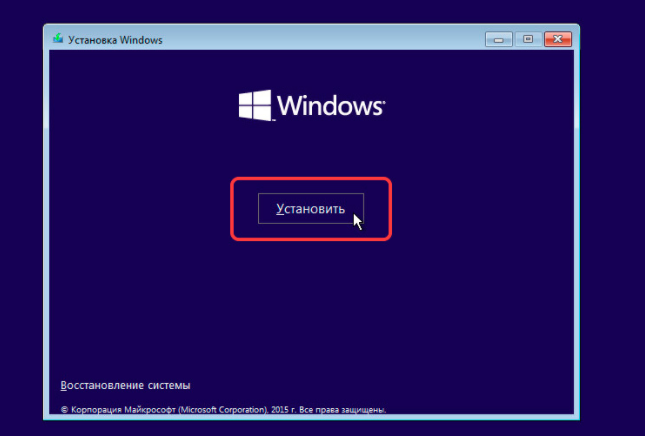
در این مرحله، سیستم عامل از شما می پرسد کلید. بعضی از آنها به طور خودکار کاهش می یابد، همانطور که در BIOS ساخته شده است. اگر او تصمیم نگیرد، سپس آن را به صورت دستی وارد کنید. کسانی که هیچ کلید ندارند، می توانید بر روی دکمه "Skip" کلیک کنید و بعدا به سوال فعال سازی بازگردید.

"توافقنامه مجوز" قبل از شما ظاهر می شود. بررسی کنید، جعبه را در مقابل عبارت که قوانین را قبول می کنید را بررسی کنید و روی دکمه بعدی کلیک کنید.
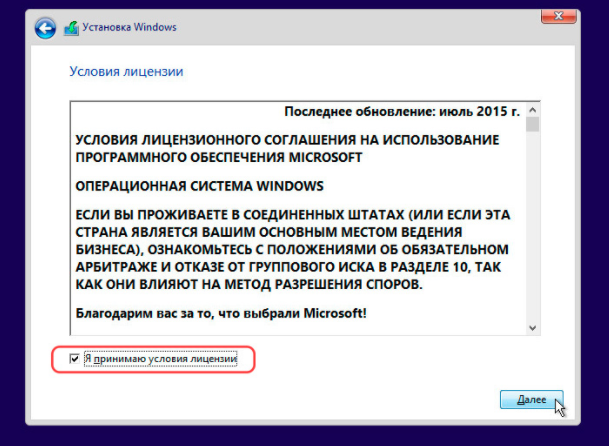
از آغاز نصب شما توسط آخرین مراحل جدا شده اید. در پنجره تازه باز شده، شما باید "Selective" را انتخاب کنید.
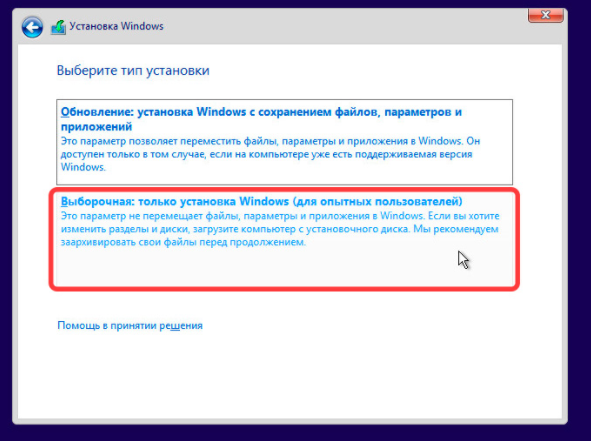
در این مورد، شما می توانید Winchester خود را برای نصب انتخاب کنید. اگر اطلاعات بر روی دیسک ذخیره شود، باید آن را فرمت کنید. همه اینها را می توان در یک پنجره انجام داد، در زیر نشان داده شده است.
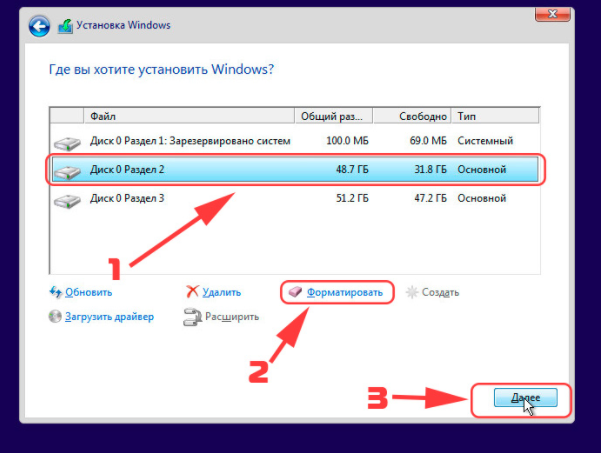
کسانی که بخش های متعددی دارند، روشن می کنند که کمتر از 50 گیگابایت برای سیستم عامل لازم است. حتی با معنای اینکه او خودش تنها 4 گیگابایت را در درایو فلش می گیرد، پس از باز کردن، فضای بیشتری را شامل می شود، از جمله عملیات عادی. و شما نباید لمس، حذف، ترکیب و انجام اقدامات دیگر با بخش های دیگر، به ویژه کوچک - 100-500 مگابایت. آنها فنی هستند و برای عملیات صحیح کل کامپیوتر مورد نیاز هستند.
پس از این اقدامات، ویندوز 10 شروع به نصب خواهد کرد. این به زمان نیاز دارد، اما این روند را می توان با تعداد پیشرفت های مورد علاقه نظارت کرد.
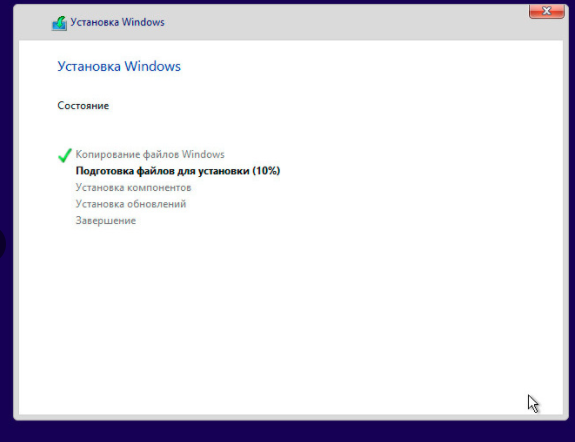
هنگامی که همه چیز تمام شده است، شما منتظر مجموعه ای از سوالات هستید. اولین بار سوال مجوز خواهد بود. شما می توانید دوباره آن را پر کنید کسانی که قبلا وارد شده اند کد این سوال دیگر نمی بینند.
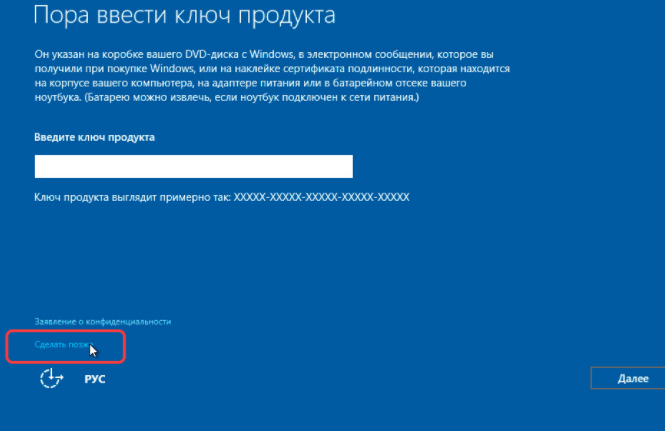
در مرحله بعدی شما می توانید پارامترهای کار را پیکربندی کنید. حتی اگر شما نمی خواهید با آنها برخورد کنید، توصیه نمی کنیم از استاندارد استفاده نکنیم. سیستم عامل اطلاعات مهمی را جمع آوری می کند که لازم نیست به اشتراک بگذارد. همه اینها را می توان در این مرحله غیرفعال کرد.
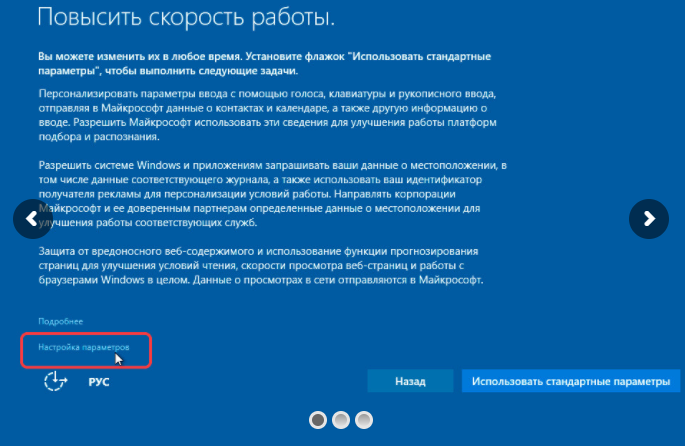
پس از رفتن به ایجاد یک حساب کاربری. تعیین کنید که چه کسی مالک کامپیوتر شما یا یک مدیر سیستم است. این تنها در سازمان ها یافت می شود، زیرا پاسخ "من" شایع ترین است.